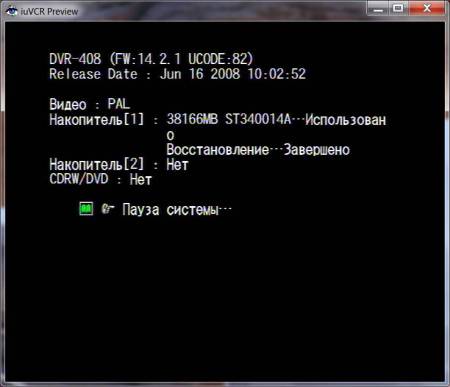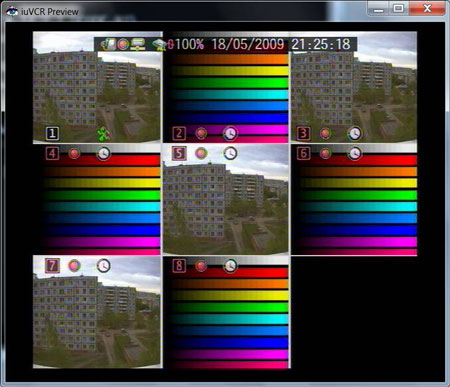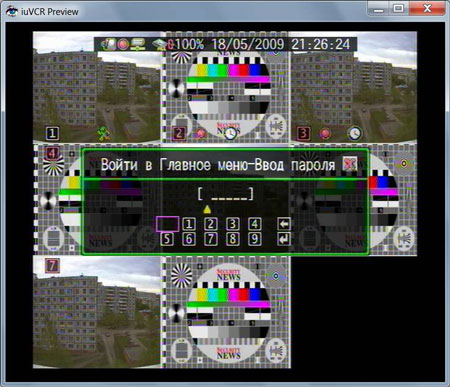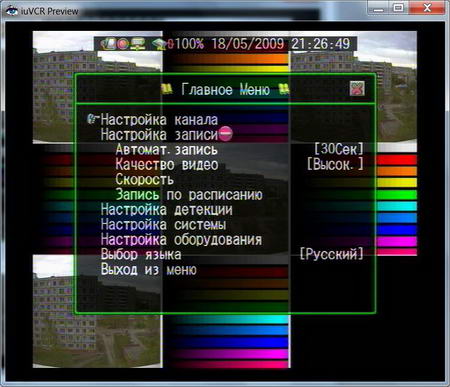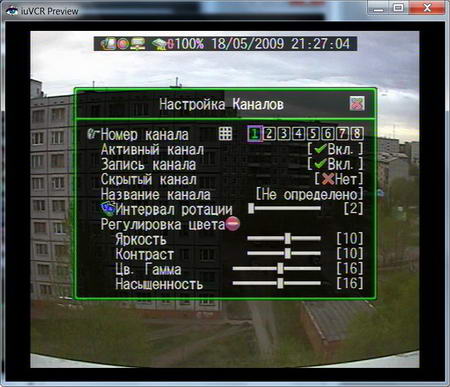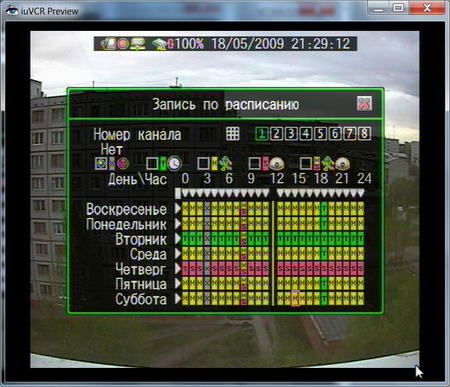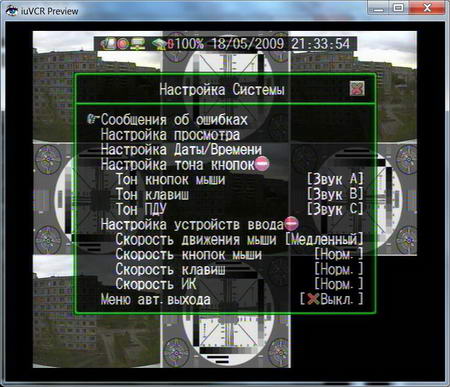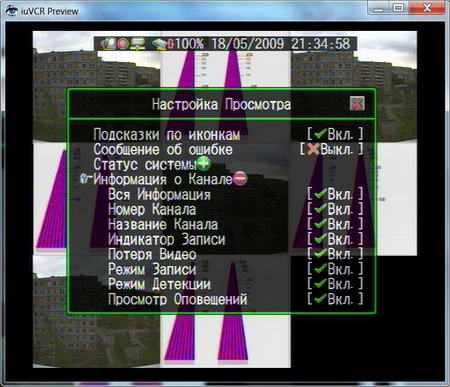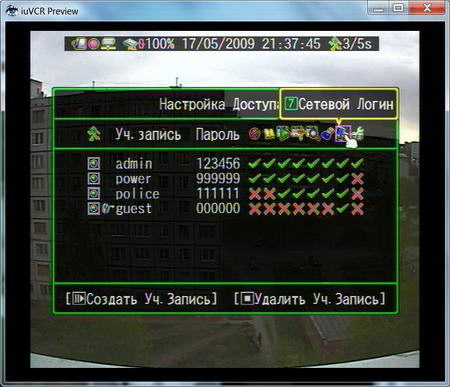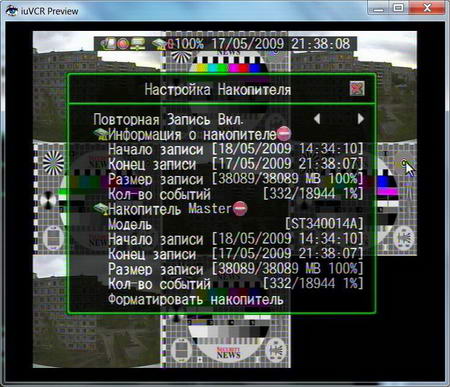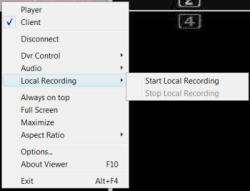Сегодня на нашем испытательном стенде — цифровой триплексный видеорегистратор "Video Control T8USB" на 8 каналов. Этот видеорегистратор будет первой моделью, которую мы изучим в соответствии с ранее опубликованной "Методикой тестирования современных цифровых видеорегистраторов". К сожалению, до конца методика еще не отработана (в ближайшее время в нее будет внесен ряд изменений), поэтому ряд тестов (в частности, тест с динамическим элементом) будет пропущен.
Первая часть статьи будет носить информационно-ознакомительный характер, а во второй мы проведем с видеорегистратором несколько тестов, и по полученным результатам мы составим итоговую таблицу с результатами оценки обзора и испытаний, доставшихся на долю "Video Control T8USB".
ХАРАКТЕРИСТИКИ И КОМПЛЕКТАЦИЯ
Начнем мы наш обзор с изучения характеристик и комплектации устройства. Основные технические характеристики, заявленные производителем, вы найдете в таблице ниже:
Наименование параметра | Значение |
Аппаратные характеристики | |
Поддерживаемые форматы видео | PAL/NTSC |
Скорость просмотра, к/c |
|
Скорость записи, к/c |
|
Разрешение при просмотре |
|
Разрешение при записи |
|
Количество видеовходов | 8 BNC |
Количество аудиовходов | 1 RCA |
Количество видеовыходов | 1 BNC, S-Video, VGA |
Количество аудиовыходов | 1 RCA |
Возможность подключения охранной сигнализации | Есть, 8 каналов, на выбор Н/О или Н/З контакты |
Возможность подключения исполнительного устройства | Есть, 1 релейный выход |
Возможность индивидуальной настройки частоты кадров при записи на каждом канале | Есть, от 1 до 25 к/c, автобаланс |
Возможность индивидуальной настройки яркости, контрастности, насыщенности и гаммы при записи на каждом канале | Есть |
Возможность управления мышью | Есть |
Возможность управления ИК-пультом | Есть |
Возможность подключения USB-носителя для копирования архива или обновления | Есть |
Возможность подключения DVD-RW привода | Есть |
Максимальное количество подключенных жестких дисков | До четырех IDE или SATA (SATA — при наличии переходника IDE-SATA), при наличии спецкомплекта суммарная емкость — до 1 Тб |
Поддержка интерфейса Ethernet | Есть, RJ-45 100 Мбит |
Возможность управления телеметрией с помощью интерфейсов RS232/485 | Есть |
Возможность монтажа в 19″ стойку | Нет |
Программные характеристики | |
Режимы сжатия видеосигнала | MJPEG (запись), MPEG4 (передача в сеть) |
Режимы записи | По расписанию, по событию, по детекции движения, по срабатыванию внешних датчиков |
Режимы поиска | По времени/событию |
Поддерживаемые сетевых протоколов | TCP/IP, Static IP, DHCP, PPPOE, DDNS |
Многоуровневый доступ к функциям видеорегистратора | Есть, гибко настраиваемый |
Русифицированный интерфейс видеорегистратора | Есть |
Русифицированный интерфейс клиентского ПО/Web-сервера | Нет |
Возможность отправки тревожного e-mail | Нет |
Возможность удаленного подключения |
Есть |
Как видно, весь необходимый функционал присутствует. Разве что огорчает отсутствие возможности отправки "тревожного" уведомления по электронной почте. Рассмотрим комплектацию:
- Видеорегистратор "Video Control T8USB"
- Внешний блок питания
- Силовой кабель для блока питания
- USB-мышь
- ИК-пульт
- Инструкция (только на английском языке)
- Диск с фирменным ПО и инструкцией (к сожалению, русского языка в ней нет)
Все необходимое для успешного подключения видеорегистратора — в наличии. Теперь давайте познакомимся с героем нашего обзора визуально.
КОНСТРУКЦИЯ
Вот так штука! Если посмотреть вот этот обзор, то описываемый в нем видеорегистратор выглядит практически одинаково с "Video Control T8USB". Кнопки управления требуют привыкания (вот если бы их расположение было бы более логичным, к примеру, таким, как на большинстве бытовых видеоплееров — четыре клавиши по краям овала и кнопка в центре), но очень сильно выручают мышь и ИК-пульт. Подробнее рассмотрим переднюю панель:
Разница лишь USB-разъеме на передней панели и в немного другой модели салазок для жесткого диска. Что это — обновление предыдущей модели? Или что-то новое в старом корпусе? Мы обязательно это выясним, но немного позже, а пока что взглянем на заднюю часть видеорегистратора:
Все эти разъемы мы уже упомянули немного выше по тексту (в технических характеристиках), здесь же отметим, что качество их исполнения не вызывает никаких нареканий ни в механической части, ни в части электронной. Немного об идущем в комплекте пульте дистанционного управления. Его внешний вид таков:
Пульт сделан добротно — никаких скрипов-люфтов нет и в помине, расположение клавиш удобное, и привыкание к нему происходит буквально в течение нескольких минут. Удобно настолько, что идущая в комплекте мышь, в общем-то, будет практически невостребована (разве что только при настройке зоны действия детектора движения).
Следующий абзац предназначен для любителей электронного стриптиза, поэтому слабонервных просим отвернуться перейти сразу к обзору программной составляющей. Далее фото внутренней компоновки видеорегистратора:
Из снимка видно, что, в отличие от ранее описанного видеорегистратора, эта плата занимает немного меньше места. Шлейф, соединяющий накопители и плату — UDMA33, что говорит о довольно невысокой интенсивности обмена информацией между накопителями и платой.
Монтаж радиоэлементов на плате очень аккуратный, следов пайки и флюса найти не удалось, что дает надежду на долгую и надежную работу устройства в целом. Желающим подробнее ознакомиться с примененной элементной базой рекомендуем щелкнуть по снимку и загрузить увеличенный вариант. Примененная элементная база совсем другая, нежели в предыдущей модели, что говорит нам о том, что эта модель видеорегистратора — совсем иная, и сходство — только внешнее. Далее мы еще вернемся к этой теме (при рассмотрении программной составляющей).
На этом обзор аппаратной составляющей завершен, и далее рассмотрим программную оболочку "Video Control T8USB".
ИНТЕРФЕЙС
При первом включении видеорегистратор предложит отформатировать жесткий диск. В результате этой операции будет создан раздел в проприентарной файловой системе (нам не удалось выяснить, что это за система; при подключении к компьютеру Acronis Disk Director v.9 сообщил о полностью свободном пространстве на жестком диске). В дальнейшем, при включении, мы будем наблюдать такой экран:
Даже на этапе загрузки видно, что системные сообщения выводятся на русском языке. Далее загрузится основная рабочая оболочка видеорегистратора:
В верхней части экрана узкой полосой отображен текущий статус устройства, на каждом канале небольшими значками указаны номера и режимы записи. Возможно несколько вариантов отображения — одна, четыре или восемь камер на экран. Кроме того, имеется режим последовательного просмотра камер. При попытке входа в меню выйдет запрос пароля:
Надо сказать, что уровень доступа к видеорегистратору определяются именно паролем. Сам пароль можно набрать либо мышкой (указывая на определенные цифры), либо с ИК-пульта (нажимая на соответствующую клавишу). Конечно же, никто не запретит вам набрать пароль и с передней панели устройства. Благополучно пройдя аутентификацию, мы попадаем в главное меню видеорегистратора:
Как мы ранее и подозревали — русскоязычная версия интерфейса видеорегистратора в наличии. Практически все меню переведено на русский язык, причем самая большая погрешность этого перевода — это слово "Объем" вместо "Пробел" в одном из диалогов (хотя, если честно, английское слово "space" можно перевести и таким образом). На наш взгляд, все переведено настолько удачно, что никаких двойственных толкований терминов здесь нет. Само меню состоит из нескольких разделов, группирующих в себе ряд настроек соответствующей тематики. Что интересно — такие разделы, как "Качество видео", "Скорость", "Запись по расписанию", входящие в раздел "Настройка записи", сразу же видны и доступны, как наиболее востребованные, что ускоряет и упрощает настройку. Заглянем в первый пункт "Настройка каналов":
В полном соответствии с названием здесь действительно возможна индивидуальная настройка каждого канала. Думается, что пояснения нужны только по пункту "Интервал ротации" — это время отображения каждого канала в полноэкранном режиме при последовательном выводе на экран поочередно всех каналов.
Далее идет пункт "Настройка записи". Это тот самый раздел меню, который мы видим в открытом состоянии при входе в главное меню. Его скриншот был немного выше. Поясним пункт "Автоматическая запись" — он позволяет возобновить запись в автоматическом режиме после какого-либо сбоя. Заглянем в пункт "Скорость":
Здесь мы можем указать для каждого канала желаемую скорость записи. Причем возможно указать по одному из каналов скорость записи в режиме "real-time", но при этом остальные каналы чуть потеряют в скорости. Достаточно гибкая настройка на наш взгляд. Но вернемся в предыдущее меню и заглянем в пункт "Запись по расписанию":
Именно здесь мы можем определить, когда и какой канал видео в каком режиме записи будет работать. Причем сделало это все настолько наглядно, продуманно и просто, что вызывает легкое ошеломление. Что сказать, реализация пункта — зачёт!
Далее идет пункт "Настройка детекции":
Здесь, помимо различных способов уведомления о тревоге, есть возможность настройки аппаратного детектора движения и реакции на сигналы с внешних датчиков охранной сигнализации. По каждому каналу возможно задать такие настройки детектора движения, как чувствительность (отключено, низкая, нормальная, высокая, абсолютная), время записи по тревоге (5, 10, 15, 20, 25, 30, 45, 60, 90, 120, 150, 180 секунд), режим оповещения (может вывести звук уведомления двух типов — короткий и длинный как на встроенный динамик, так и на внешний источник звука) и зону детекции. Причем при выборе последней мы попадаем в следующее место:
Очень удобно определять зону детекции с помощью мышки — выбрали левый верхний угол зоны, нажали кнопку мышки, потянули рамку к нижнему правому углу. Вот и все. Никаких сложностей. К сожалению, на кадре мы сможем определить только одну зону детекции. Кто знает, быть может в дальнейших прошивках это изменится? Вернемся в главное меню, и следующий пункт, интересующий нас — это "Настройка системы":
Первый же пункт этого меню — "Сообщения об ошибках" — выведет на экран журнал сообщений об ошибках в работе "Video Control T8USB". Без сомнения, это очень полезный пункт, который может значительно сократить время диагностики и устранения какой-либо неисправности. В "Настройке просмотра" мы можем определить, как и что мы будем видеть на экране:
К примеру, пункт "Подсказки по иконкам", в случае его разрешения, будет выводить поясняющие надписи при выборе той или иной иконки. Этакая "онлайн" помощь, причем достаточно удобная и оперативная. Подсказки эти, кстати сказать, также переведены на великий и могучий. В общем-то, из вышеприведенных скриншотов все понятно, и чем больше пунктов вы здесь отметите, тем больше информации вы будете получать.
В "Настройке времени и даты" мы встретили такой функционал, что вторично были огорошены:
Пояснения не нужны, все понятно с первого взгляда.
Оставшиеся пункты меню "Настройка системы" позволяют определить тон нажатия на различные клавиши и различные скорости (такие, как скорость движения мыши, скорость кнопок мыши, скорость нажатия клавиш на устройстве, скорость ИК-порта). Кроме того, последний пункт "Меню авт. выхода" позволяет в случае неактивности пользователя в меню сделать автоматический выход из него (меню) и вернутся в обычный режим работы.
Далее в главном меню идет пункт "Настройка оборудования":
В этом пункте собраны такие настройки и возможности, как управление уровнями доступа, настройка жесткого диска и сети, настройка экрана и звука, предусмотрено обновление прошивки и возврат к заводским установкам. Наиболее интересен пункт "Настройка доступа", с него и начнем:
Процедура определения уровней доступа для пользователей очень наглядна и понятна — просто укажите крыжики там, где нужно — и все, уровень доступа определен. Тут же можно и добавить/удалить пользователей и сменить пароли. Всплывающие подсказки (если вы их, конечно же, разрешили) дают достаточно подробные пояснения по каждой иконке-значку.
Следом за "Настройкой доступа" идет пункт "Настройка накопителя":
Этот пункт несет в себе скорее информативную нагрузку, нежели настройки. Из настроек доступно только "Повторная запись" и "Форматировать накопитель". Далее идет пункт "Настройка сети":
Достаточно стандартные настройки. Есть возможность как прямого определения IP-адреса устройства, так и использования протокола стандартного протокола DHCP для автоматической регистрации в сети. Само собой, предусмотрены и такие настройки, как DNS-сервер, шлюз, маска подсети и MAC-адрес. Сервис DDNS, кстати, также полноценно поддерживается. Кроме этого вы сможете назначить и порт доступа к видеорегистратору.
Еще нужно отметить следующее — передача видеопотока по сети идет в сжатом с помощью кодека MPEG4 виде, и для того, чтобы оптимизировать передачу видеопотока по сети (а сети у нас бывают разные — скоростные и не очень) производитель предусмотрел подстройку ширины передаваемого потока — "Передача видео". Точных величин нам выяснить не удалось, но доступны три степени сжатия — это низкая, нормальная и высокая. Соответственно, и качество видео, полученное из сети, также может разниться. Позже мы увидим примеры скриншотов, полученных из сети.
Удаленное подключение возможно как с помощью браузера Internet Explorer’а, так и идущего в комплекте на диске клиентского ПО. Надо сказать, что это ПО можно загрузить на сам видеорегистратор, и оно будет предлагаться к загрузке на удаленный ПК при входе через браузер Internet Explorer. Скачав и установив это ПО, вы автоматически получите как само клиентское ПО, так и уже установленный модуль ActiveX для Internet Explorer’а. Эти возможности показаны на этом скриншоте:
"Загрузка файла IE ActiveX" как раз и есть то самое предложение о загрузке идущего на диске ПО в память видеорегистратора.
Пункт меню "Настройка видео" даст вам возможность точной подгонки размещения изображения в кадре. "Выше-ниже" и "правее-левее" — вот за что отвечает эта настройка.
В случае, если ваша модификация видеорегистратора оборудована VGA-выходом, вам будет полезна настройка "VGA разрешение". Она позволит установить оптимальное разрешение на мониторе (как известно, есть зависимость диагонали LCD-монитора и оптимального разрешения на нем). Доступные варианты — 640х480, 800х600, 1024х768, 1280х1024:
Далее идут настройки, которые отвечают за запись звука, а именно — раздел "Настройка звука". Они определяют как саму возможность записи, так и уровень звука на входе и выходе "Video Control T8USB".
И последние два пункта меню — это "Обновление прошивки" (обновление возможно с USB-накопителя, подключенного ТОЛЬКО к разъему на передней панели; разъем, расположенный на задней стороне устройства, предназначен только для мышки, и подключенная туда флешка никак свое подключение не обозначила), и "Загрузка заводских настроек" — т.е. сброс устройства к "умолчальным" установкам.
В качестве эксперимента нами было решено снять некоторую часть работы пользователя с интерфейсом видеорегистратора и выложить полученный результат здесь, в обзоре. И вот что у нас вышло:
Далее уделим немного внимания процессу изучения видеоархива. При нажатии на клавишу воспроизведения (хоть на пульте, хоть на самом устройстве) откроется следующее:
Указываем носитель, нужные каналы видео, интервал времени между началом и концом события — и ниже появляется список всех записей за этот отрезок времени. На экране одновременно будут воспроизводится те каналы, которые были выбраны в процессе задания условий поиска. Кроме того, заметим, что в тот момент, пока мы ищем какое-то событие в архиве, запись текущих событий не прекращается (именно это и обозначает слово "триплексный" в названии видеорегистратора).
В этом же окне у нас есть возможность сделать резервную копию части архива на USB-носитель или на CD/DVD диск (в зависимости от того, чт у вас установлено). Поможет в этом кнопка "Рез. копия", расположенная в нижней части окна.
На этом закончим рассмотрение программной составляющей самого видеорегистратора "Video Control T8USB" и изучим то, что происходит на ПК пользователя. А именно рассмотрим варианты удаленного подключения и управления устройством.
Прежде всего, необходимо настроить IP-адрес на своем ПК в тот же диапазон, в котором находиться видеорегистратор. После этого выполняется вход:

В самом верху — ссылка на клиентское ПО, нажать нужно обязательно (а перед этим обязательно залить клиентское ПО на сам видеорегистратор; о том, как это делается, мы писали немного выше по тексту). Скачали, сохранили, запустили, согласились и подтвердили, и в итоге это ПО у нас установлено. Теперь, набрав в адресной строке браузера IE http://адрес_видеорегистратора (и если вы сменили порт доступа — то указав и его), вводим пароль доступа. После недрогнувшей рукой жмем "Connect" — и мы в эфире подключены:

Снизу и справа — управляющие клавиши, полный аналог клавиш на пульте и на самом устройстве. И все результаты наших нажатий на эти клавиши видны как нам (удаленно, на мониторе), так и локальному пользователю (буде таковой окажется пред устройством). Такой подход к дистанционному управлению встречается достаточно часто, поэтому его трудно считать недостатком.
Кроме браузера, для подключения можно использовать и установленное ПО. На рабочем столе создастся ярлык с названием "PDvr8TWN Viewer". При его запуске увидим следующее:
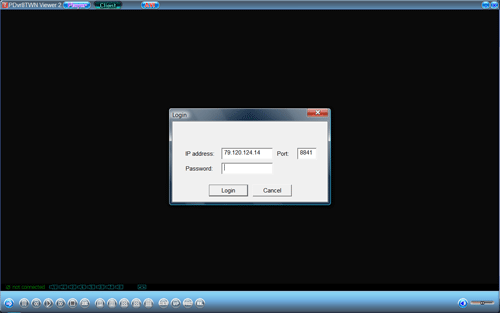
Вводим имя и пароль, и попадаем в уже рассмотренное нами программное обеспечение видеорегистратора:

Но управлять видеорегистратором отсюда намного удобнее. Вот к чему приводит клик правой кнопкой мышки на экране:
Весь самый востребованный функционал есть в этом меню. И даже более того:
Эту функцию можно использовать для записи видеоархива на какой-либо удаленный ПК. Архив будет одновременно сохраняться и на жесткий диск видеорегистратора, и на жесткий диск удаленного ПК.
В процессе тестирования мы провели небольшой, но территориально распределенный эксперимент — по просьбе автора материала его (автора) коллега, находящийся за более чем две тысячи километров от видеорегистратора, успешно подключился и попытался вывести из строя не менее успешно протестировал работу устройства.
Единственное, что огорчает — это отсутствие перевода интерфейса ПО для удаленного подключения на русский язык. Хотя с другой стороны — ну что тут может быть непонятно?
Окончательно завершим описательную часть нашего повествования о "Video Control T8USB" и перейдем к части практической.
ТЕСТИРОВАНИЕ
Прежде всего необходимо сделать небольшое отступление и рассказать о том, как именно будет проходить тестирование. Цель этого тестирования — определение разницы между видеосигналом, поданным на вход видеорегистратора, и видеосигналом, уже записанным на жесткий диск устройства (то есть прошедшим огонь, воду и медные трубы в лабиринтах электронной начинки видеорегистратора). Для этого мы подготовили тестовый видеоролик (скачать можно здесь, его объем — 16,9 мб), содержащий в себе ряд тестовых телевизионных таблиц. Этот видеоролик был нами получен с помощью платы видеозахвата Pinnacle Studio MovieBoard 500-PCI V.11 (описание этой платы можно найти тут) из тестового генератора CCTV TPG-8. Почему не использован сам генератор? Причина проста — он был доступен нам некоторое время, после чего вернулся обратно к владельцу.
Определяемые параметры таковы:
- разрешающая способность кадра по горизонтали
- разрешающая способность кадра по вертикали
- цветовые искажения
- искажения, вызванные сжатием
- динамический диапазон в кадре
Тестовый видеоролик подавался на вход видеорегистратора, запись происходила с минимальным уровнем сжатия (кстати, об уровне сжатия — использовать без крайней необходимости более сильное сжатие представляется нам нецелесообразным по причине сильно ухудшающегося качества записанного видео, а учитывая современные цены на жесткие диски, это действие предстает и вовсе в неприглядном виде). После чего происходил перенос записанного файла на ПК и его дальнейшее изучение. Файл изучался в проприентарном (внутреннем формате разработчика устройства), конвертацию в .avi контейнер мы не делали, чтобы избежать дополнительных преобразований видео (и внесение в него дополнительных искажений). Структура файла такова, что в нем содержатся все восемь записанных каналов, и чтобы увидеть полноразмерный кадр, нужно щелкнуть мышкой на выбранном канале. Файл для изучения вы сможете взять здесь (внимание! размер файла — 68,5 МБ!), а плеер для его открытия — здесь (размер — менее одного МБ).
Пару слов о тестовых таблицах и о том, на что именно следует обращать внимание при их изучении. Всего в файле четыре тестовых таблицы (ниже приведены скриншоты из тестового файла), перечислим их и сразу же прокомментируем:
Эта разновидность достаточно распространенной тестовой телевизионной таблицы позволяет оценить такие параметры (конечно же, применительно к каналу записи видеорегистратора), как геометрические и цветовые искажения, разрешающую способность кадра по горизонтали и вертикали.
Предназначение этой таблицы — более точное определение разрешающей способности по горизонтали и вертикали (из-за отсутствия в ней цветовой информации проверяется разрешение именно яркостной составляющей видеосигнала; очень актуально, кстати, в случае применения ч/б видеокамер).
Эта таблица позволит оценить масштаб изменения динамического диапазона видеосигнала и цветовые искажения (при их наличии).
Последняя таблица покажет нам, насколько изменилось именно цветовое горизонтальное разрешение кадра.
Теперь, когда мы познакомились с тестовыми таблицами, начнем само тестирование. Предположим, что вы уже выкачали все тестовые материалы (еще раз приведем ссылки на них: тестовый видеоролик, часть архива видеорегистратора, программа для просмотра архива видеорегистратора).
Начнем с тестового видеоролика. По первой таблице можно сказать, что геометрические и тестовые искажения отсутствуют, разрешающая способность по горизонтали находится в районе 400 ТВЛ, по вертикали — превышает 300 ТВЛ. Более точные данные по разрешению мы получили из второй таблицы: вертикальное разрешение — около 400 ТВЛ, горизонтальное — примерно 340 ТВЛ. Третья таблица показала достаточно хороший динамический диапазон кадра и отсутствие цветовых искажений. И четвертая таблица показала, что цветовое горизонтальное разрешение кадра не превышает 300 ТВЛ. Примем эти данные за точку отсчета (с чем-то же надо сравнивать полученные с видеорегистратора результаты) и изучим то, что нам удалось извлечь из недр "Video Control T8USB".
А извлекли мы следующее:
- первая таблица показала, что горизонтальное разрешение кадра практически не изменилось (400 ТВЛ), а вот вертикальное на первый взгляд изменилось сильно (понижено почти до 250 ТВЛ); кроме того, хоть цветовые и геометрические искажения отсутствуют, наблюдается наличие следов сжатия видеосигнала.
- вторая таблица подтверждает наше предположение о горизонтальном и вертикальном разрешении — а именно, что горизонтальное осталось неизменным, а вертикальное — уменьшилось примерно до 250 ТВЛ. Это говорит о том, что при оцифровке видеосигнала пишется не весь кадр, а только его половинка (четное либо нечетное поле). Надо сказать, что для видеорегистраторов этого ценового диапазона такое положение дел считается нормальным, и при создании системы видеонаблюдения нужно учитывать этот факт. Правильный подбор камер, объективов и мест установки позволит свести к минимуму этот эффект.
- третья таблица показала, что изменения динамического диапазона не призошло, равно как и не появились цветовые искажения. Разве что только следы сжатия опять проявились по верхним и нижним краям цветных полос.
- на четвертой таблице ясно видно, что цветовое горизонтальное разрешение кадра также практически не изменилось.
Конечно, никакие видеоролики и тестовые таблицы не заменят настоящее живое видео. Мы не станем останавливаться, и предложим вам самостоятельно посмотреть небольшую, но достаточно динамичную, запись.
Несмотря на вышеприведенные результаты тестов и наши выводы по ним, качество файла оказалось неожиданно хорошим: клубы пыли, разлетающиеся мелкие осколки, быстрые перемещения героев, и даже пламя от взрыва — все это отображено очень неплохо, результатов сжатия практически не видно. Почему такой контраст с результатами тестов? Дело в том, что кодек, который применяется для сжатия видеосигнала, является потоковым кодеком, и лучше всего он показывает себя именно в динамичных сценах.
ИТОГИ
Настало время подвести итоги. Вот тестовая таблица, куда мы и занесем результаты нашего исследования "Video Control T8USB". Оценивать будем по шкале в десять баллов:
1. Оценка внешнего вида и качества исполнения | ||
1.1 | Оценка примененного для изготовления корпуса материала, его прочности, внутренней компоновки видеорегистратора и качества монтажа элементов на плате: | 10 |
1.2 | Оценка эргономики устройства: | 8 |
1.3 | Качество исполнения разъемов, расположенных на задней стороне устройства: | 10 |
1.4 | Мониторинг температуры нагруженных радиоэлементов, качества вентиляции внутри корпуса: | 10 |
1.5 | Комплектность видеорегистратора: | 10 |
Общий балл по разделу 1 | 48 | |
2. Оценка юзабилити программного интерфейса видеорегистратора |
| |
2.1 | Оценка качества перевода интерфейса на русский язык: | 10 |
2.2 | Оценка структуры и работы пунктов меню: | 10 |
2.3 | Оценка работы Ethernet-интерфейса видеорегистратора: | 10 |
2.4 | Оценка программного обеспечения для удаленного управления видеорегистратором: | 9 |
Общий балл по разделу 2 | 39 | |
3. Практические тесты | ||
3.1 | Тестовая таблица 1: | 7 |
3.2 | Тестовая таблица 2: | 7 |
3.3 | Тестовая таблица 3: | 9 |
3.4 | Тестовая таблица 4: | 9 |
3.5 | Видеоролик | 10 |
Общий балл по разделу 3 | 42 | |
Итоговый общий балл | 129 | |
ВЫВОДЫ
В завершение этого материала отметим следующее: тестирование видеорегистраторов — дело непростое. Хотя бы даже по той причине, что до сих пор не существует общепринятой методики тестирования. Сегодняшний наш материал не претендует на объективизм, но у нас получилось именно то, что получилось. А получилось, на наш взгляд, достаточно неплохо. И наш испытуемый объект, видеорегистратор "Video Control T8USB", показал себя очень достойным представителем своего ценового диапазона. А что касается интерфейса — то тут ему вообще трудно найти равного. Если характеризовать видеорегистратор одним словом, то слово это — "удобно". И "надежно", поскольку за все время тестирования (а это в конечном итоге не один месяц) не было ни одного зависания.
И последнее — для любопытных есть возможность вживую поуправлять "Video Control T8USB". Для этого запустите IE, в адресной строке введите http://79.120.124.14/, скачайте по ссылке сверху клиентский модуль, установите его, снова зайдите на этот адрес, укажите пароль "654321" и изучайте устройство. Но имейте ввиду, в зависимости от загруженности канала возможны задержки в реакции интерфейса на ваши действия!
Благодарим ООО «Видео контроль»
за предоставленное на тестирование оборудование[Все статьи в разделе «Цифровое Видео»]